win11删除旧系统文件 Win11删除Windows.old步骤
更新时间:2024-04-20 14:07:33作者:yang
Win11系统更新后,许多用户都会发现自己的电脑多了一个占用大量空间的文件夹Windows.old,这是由于Win11保留了旧系统文件的缘故,虽然这样做可以帮助用户在需要时还原到先前的系统版本,但也会占用大量存储空间。许多用户希望能够删除这些旧系统文件,以释放更多空间。接下来我们将介绍如何在Win11系统中删除Windows.old文件夹的步骤。
具体步骤:
1.首先在开始菜单上点击鼠标右键选择设置。
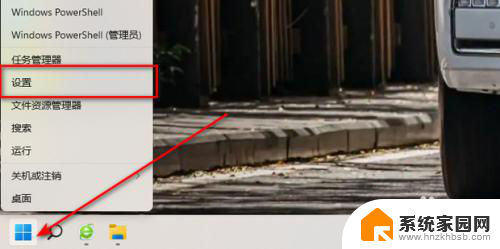
2.在系统设置中点击存储选项。
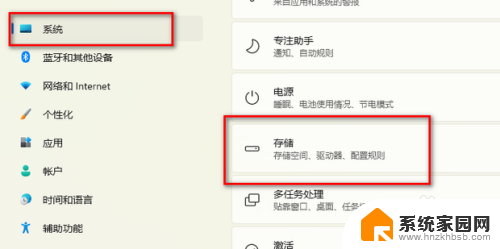
3.点击清理建议。
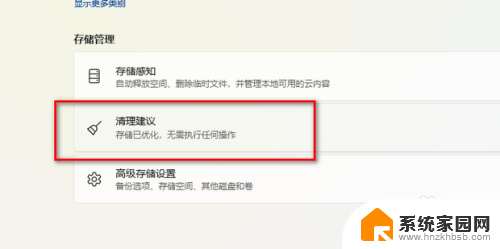
4.选择查看高级选项。
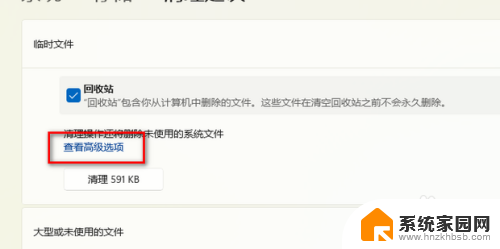
5.最后将Windows更新清理选项前的勾选上点击删除文件即可。
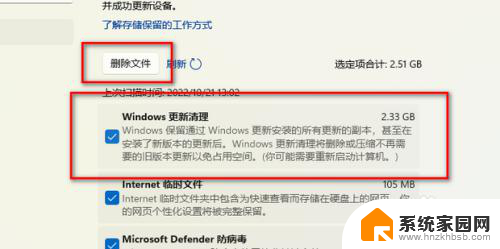
以上是删除旧系统文件的全部内容,如果您遇到相同问题,可以参考本文中介绍的步骤进行修复,希望对您有所帮助。
win11删除旧系统文件 Win11删除Windows.old步骤相关教程
- 更新完win11怎么删除旧系统文件 Win11删除Windows.old文件夹方法
- win11更新删除缓存 Win11/10系统删除更新缓存文件步骤
- win11怎么删除windows.old文件夹 win11系统删除windows.old的方法有哪些
- win11如何永久删除文件 Win11如何删除垃圾箱中的文件
- win11电脑更新的文件怎么删除 win11更新文件删除教程
- win11pin登录密码无法删除 Win11删除pin码的详细步骤
- 怎么删除win11电脑里面的系统用户 Win11删除本地账号方法
- win11如何以管理员身份删除文件 删除管理员权限文件的步骤
- win11如何删除文件夹 如何强制删除Windows11中的顽固文件夹
- win11怎么删文件 Win11如何永久删除文件而不暂存回收站
- win11自带桌面背景图片在哪里 个性化电脑壁纸设计灵感
- 虚拟触摸板win11 Windows11虚拟触摸板打开方法
- win11系统默认声音 Win11如何设置默认音量大小
- win11怎么调开机启动项 Win11开机启动项配置
- win11如何关闭设置桌面 Windows11设置主页如何关闭
- win11无法取消pin密码 win11怎么取消登录pin密码
win11系统教程推荐
- 1 win11屏保密码怎样设置 Win11屏保密码设置步骤
- 2 win11磁盘格式化失败 硬盘无法格式化怎么修复
- 3 win11多了个账户 Win11开机显示两个用户怎么办
- 4 电脑有时不休眠win11 win11设置不休眠怎么操作
- 5 win11内建桌面便签 超级便签文本添加
- 6 win11红警黑屏只能看见鼠标 win11玩红色警戒黑屏故障解决步骤
- 7 win11怎么运行安卓应用 Win11安卓应用运行教程
- 8 win11更新打印机驱动程序 Win11打印机驱动更新步骤
- 9 win11l图片打不开 Win11 24H2升级后无法打开图片怎么办
- 10 win11共享完 其他电脑无法访问 Win11 24H2共享文档NAS无法进入解决方法